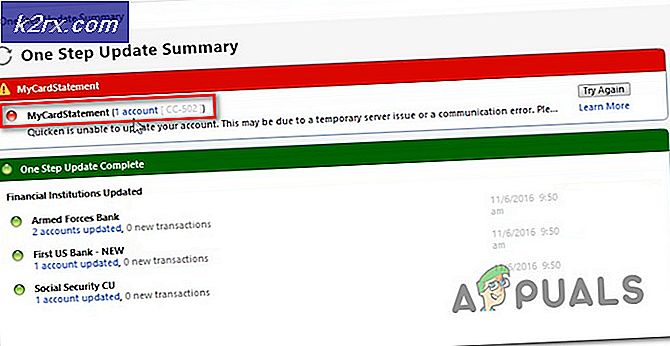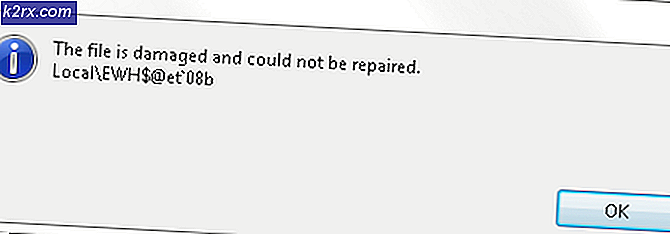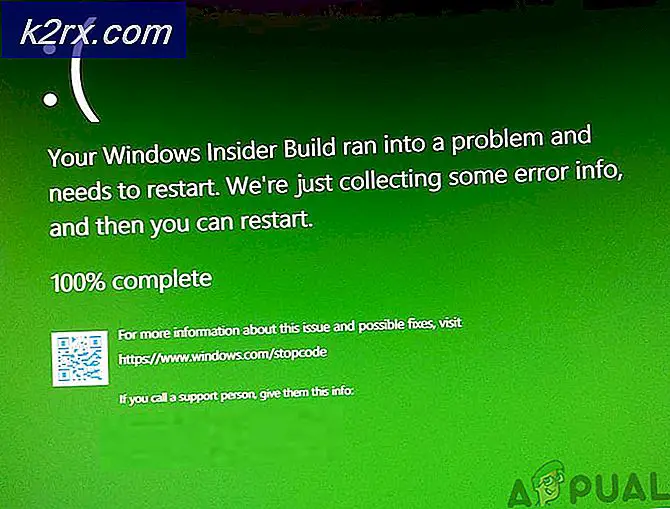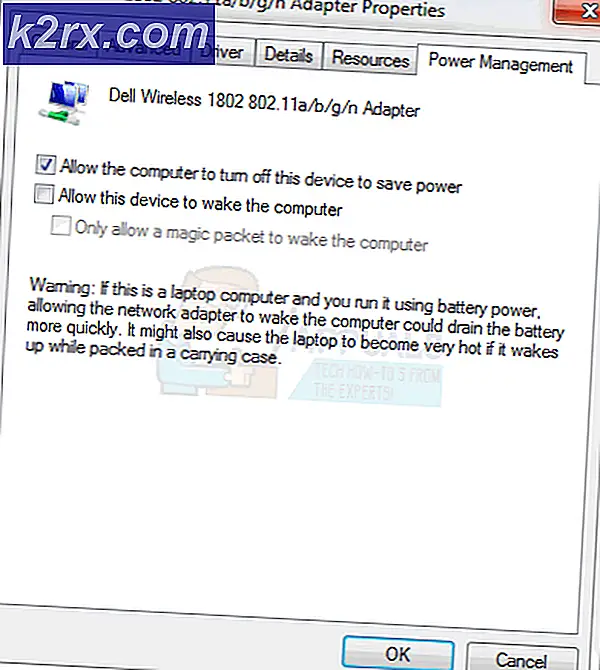Linux'ta PCI Yuvaları Nasıl Kontrol Edilir
PCI yuvaları ve PCI ekspres yuvaları her yerdedir. Otobüs, netbook'lar ve ultrabook'lar içinde bile kullanıldığından, muhtemelen olası olmayan yerlerde zaman zaman bunlarla ilgili biraz bilgi kontrol etmeniz gerekecektir. GNU / Linux, PCI yuvaları hakkında daha fazla bilgi edinmenizi sağlayan bir kaç komut içerir. Bu komutlar, ağ sorunlarını çözmeye çalışmak için mükemmeldir ve ayrıca kendi ekipmanlarını üreten herkes için iyidir. Teknisyenler problemleri onarmak için onları kullanırlar.
PCI yuvalarını bu şekilde ölçmek için Linux komut satırından çalışmanız gerekir. Bir kabuk başlatmak için Ctrl, Alt ve T'yi grafiksel bir masaüstü ortamında basılı tutun. Ayrıca Uygulamalar veya Viski menüsüne tıklamak isteyebilirsiniz, Sistem Araçları'na gidin ve Terminal'e tıklayın veya dokunun. Ubuntu Unity kullanıcıları, Dash'ten kelime terminalini aramak isteyeceklerdir. Başsız sunucu operatörleri, her zaman sanal terminallerden birini de kullanabilir, ancak bu komutlardan bazıları, bir kabuk komut dosyasından yüklemiyorsanız biraz uzun sürebilir.
Yöntem 1: PCI Yuvası Bilgilerini Görüntüle
En temelde, lspci yazabilir ve sisteminize bağlı tüm cihazlarla ilgili zengin bilgi almak için enter tuşuna basabilirsiniz. Bu, terminal pencerenizi kaydırmanız muhtemeldir, bu yüzden üzerinde okumak için kaydırma çubuğunu kullanmak isteyebilirsiniz. Tüm bilgileri gözden geçirmek için kaydırma tekerleğini veya dokunmatik yüzeyi kullanmak isteyebilirsiniz. Başka bir argüman olmadan verilen bu komut, sisteminize takılan her aygıtı PCI veriyolu üzerinden listeleyecektir. Size bir metin duvarı verebilir, ancak kullanımı çok kolay bir komuttur.
Yöntem 2: Ethernet PCI Yuvası Bilgilerini Denetle
Bu çok büyük miktarda veri olsa da, gününüzü daha kolay hale getirmek için daima grep'i kullanabilirsiniz. PCI yuvaları dizinini kontrol etmek için en çok kullanılan numaralardan biri, Ethernet denetleyicinizle ilgili bilgileri anında toplamaktır. Bununla sorunların olduğu zaman el. Lspci -vmm yazın | grep -B1 -A2 '^ Class. * Ethernet' komut satırında ve enter'a bas. Muhtemelen, bu ayrıştırmak için büyük bir metin parçası, bu yüzden kopyalayabilir ve daha sonra komut satırına yapıştırabilirsiniz. Düzenle menüsünü tıklayın ve Shift, Ctrl ve V tuşlarını aynı anda yapıştırıp yapıştırmak için yapıştırın. Standart Ctrl + V klavye kısayolu burada çalışmayacaksınız, çünkü terminal farklı şekilde yorumluyor. Girdikten sonra, Ethernet adaptörünüz hakkında bilgi alacaksınız.
PRO TIP: Sorun bilgisayarınız veya dizüstü bilgisayar / dizüstü bilgisayar ile yapılmışsa, depoları tarayabilen ve bozuk ve eksik dosyaları değiştirebilen Reimage Plus Yazılımı'nı kullanmayı denemeniz gerekir. Bu, çoğu durumda, sorunun sistem bozulmasından kaynaklandığı yerlerde çalışır. Reimage Plus'ı tıklayarak buraya tıklayarak indirebilirsiniz.Aldığınız bilgilerin, hangi yuvaya yüklendiğini ve hangi donanım satıcısının belirli kartı teslim ettiğini size söyleyeceğini fark edeceksiniz. Cihazın kendisi hakkında da biraz daha fazla bilgi vermelidir.
Yöntem 3: Açık PCI yuvaları görüntüleme
Terminalde, sudo dmidecode -t 9 çalıştırabilirsiniz. grep -A3 Sistem Yuvası Bilgi | grep -c -B1 Ne kadar PCI yuvanızın boş olduğunu öğrenmek için kullanılabilir. Bir kez daha, bu tekrar tekrar girmek için pratik olmayacak çok uzun bir komuttur. Bu nedenle, kopyalamak isteyebilirsiniz ve tekrar Düzenle menüsüne tıklayıp ardından Ctrl, Shift ve V tuşlarını basılı tutarak terminal penceresine yapıştırın.
Sudo komutunun bu özel komut satırı yığınının önünde olduğunu unutmayın. Bunun nedeni, PCI yuvalarının tam listesini listelemek kök erişimi gerektirir. Çalıştırmayı denediğinizde şifreniz istenecektir, daha sonra tek bir sayı döndürecektir. Bu, bazı sunucularda bazı gerçek fiziksel PCI yuvaları 8-10 kadar yüksek bir sistemde 0 veya 1 kadar düşük olabilir.
Bir sanal makinenin içinde bu komutlardan herhangi birini çalıştırırsanız, olağandışı veya en azından beklenmeyen sonuçlar alabilirsiniz. Çoğu VM yazılım ortamı bir dizi PCI yuvası öykünür, ancak kendi özel değerlerinin herhangi bir anlamlılık yaratıp yaratmadığı başka bir şeydir.
PRO TIP: Sorun bilgisayarınız veya dizüstü bilgisayar / dizüstü bilgisayar ile yapılmışsa, depoları tarayabilen ve bozuk ve eksik dosyaları değiştirebilen Reimage Plus Yazılımı'nı kullanmayı denemeniz gerekir. Bu, çoğu durumda, sorunun sistem bozulmasından kaynaklandığı yerlerde çalışır. Reimage Plus'ı tıklayarak buraya tıklayarak indirebilirsiniz.